„WinUSB Maker“ leidžia sukurti įkrovos USB iš aplankų ir ISO atvaizdų
Prieš kelerius metus kompaktiniai diskai buvo vienintelis būdas įdiegti programinę įrangą arba perkelti duomenis į kompiuterį ir iš jo. USB atmintinių išradimas pasirodė palaiminimas kompiuterių vartotojams, nes, skirtingai nei kompaktiniuose diskuose, tai buvo daugkartinio naudojimo atmintis, reiškianti, kad bet kada galite ištrinti duomenis ir rašyti daugiau jo vietoje reikia. Dabar, kai „flash drive“ talpa siekia iki 32 GB, iš USB kaupiklio galite įdiegti net visas operacines sistemas. Mes apžvelgėme daugybę manipuliacijų ISO priemonėmis, viena iš jų yra „Windows 7“ USB / DVD įrankis sukuria „Windows 8“ įkrovos DVD arba USB įrenginį apibrėždami ISO atvaizdą. Kitas įrankis, „WinSetupFromUSB“, leidžia tai padaryti sukurkite kelių įkrovų sąranką iš aplanko, kuriame yra sąranka bylos. „WinUSB Maker“ yra dar viena nešiojama programa, sujungianti abi šias programas į vieną. Apibrėždamas sąrankos aplanką arba ISO atvaizdą, jis gali sukurti ir įrašyti įkraunamus ISO vaizdus į USB diską. Tai palaiko įrenginius iki vieno terabaito, įskaitant išorinius standžiųjų diskų įrenginius.
Sąsaja yra labai paprasta, su Sąrankos aplankas kairėje ir ISO vaizdas radijo mygtukas dešinėje pusėje. Mygtukai į Naršykite, atnaujinkite ir pasirinkite USB įrenginį, kuris bus paleidžiamas, yra centre. Padarykite jį paleidžiamą parinktis yra apatiniame dešiniajame sąsajos kampe.
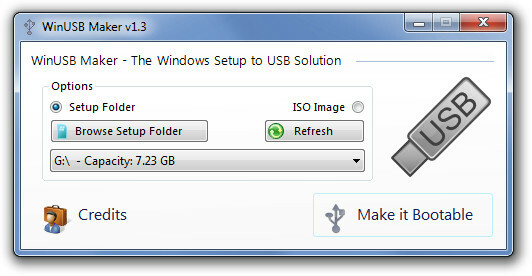
Norėdami sukurti įkrovos USB, pasirinkite Sąrankos aplankas jei sąrankos failai yra aplanke, arba pasirinkite ISO vaizdas jei sąranka vykdoma ISO formatu. Spustelėkite Naršykite sąrankos aplanką arba Naršykite „ISO Image“ norimiems failams pasirinkti. Jei jūsų kompiuteryje yra keli USB įrenginiai, išskleidžiamajame meniu pasirinkite tą, kurį norite įjungti. Jei sąraše nėra jokio disko, paspauskite Atnaujinkite kartą. Baigę visus nustatymus spustelėkite Padarykite jį paleidžiamą Norėdami pradėti failų kopijavimo procesą.
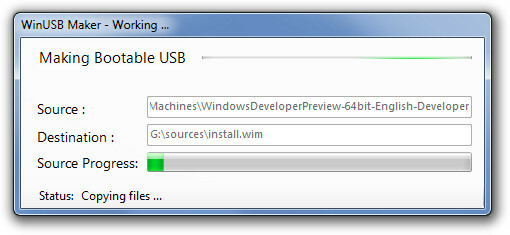
Kai procesas bus baigtas, pasirodys sėkmės pranešimas ir įkrovos USB bus paruoštas naudoti.
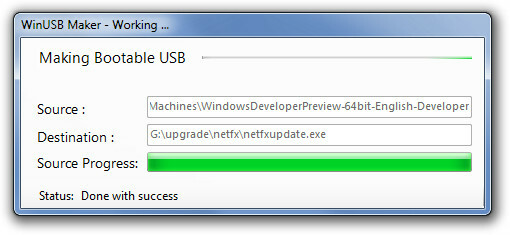
„WinUSB Maker“ gali kurti paleidžiamus vaizdus „Windows Server 2008/2011 Family“, „Windows 7“ ir „Windows 8“.
Atsisiųskite „WinUSB Maker“
Paieška
Naujausios žinutės
Patikrinkite „Windows 7“ aplanko dydį
„FolderSize“ yra mažas nešiojamasis įrankis, sukurtas patikrinti ka...
„WinDock“: nustatykite pasirinktines langų tvarkymo taisykles ir profilius [„Windows“]
„Windows“ buvo stabiliai naudojamas daugelį metų, tačiau dizainas i...
Kaip gauti dainų tekstus į kintantį langą dabartiniam „Spotify“ takeliui
„Spotify“ „MacOS“ ir „Windows“, naudojami dainų tekstams palaikyti....


![„WinDock“: nustatykite pasirinktines langų tvarkymo taisykles ir profilius [„Windows“]](/f/1336ea096beba9eac2fc39b387aff498.png?width=680&height=100)
